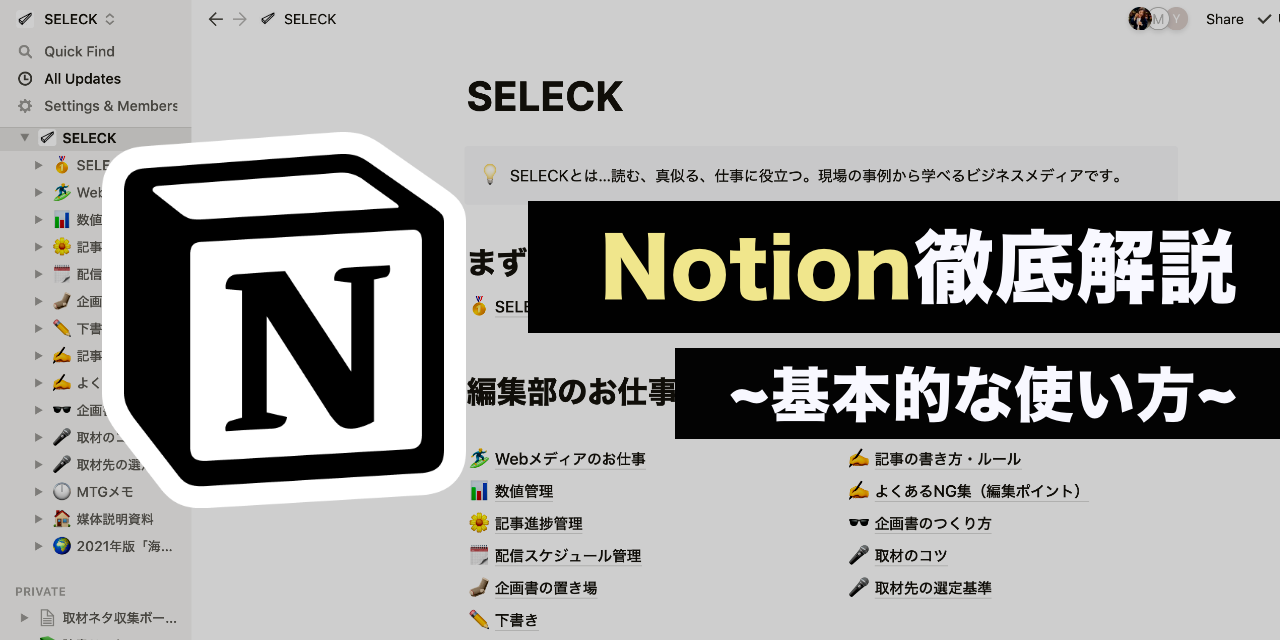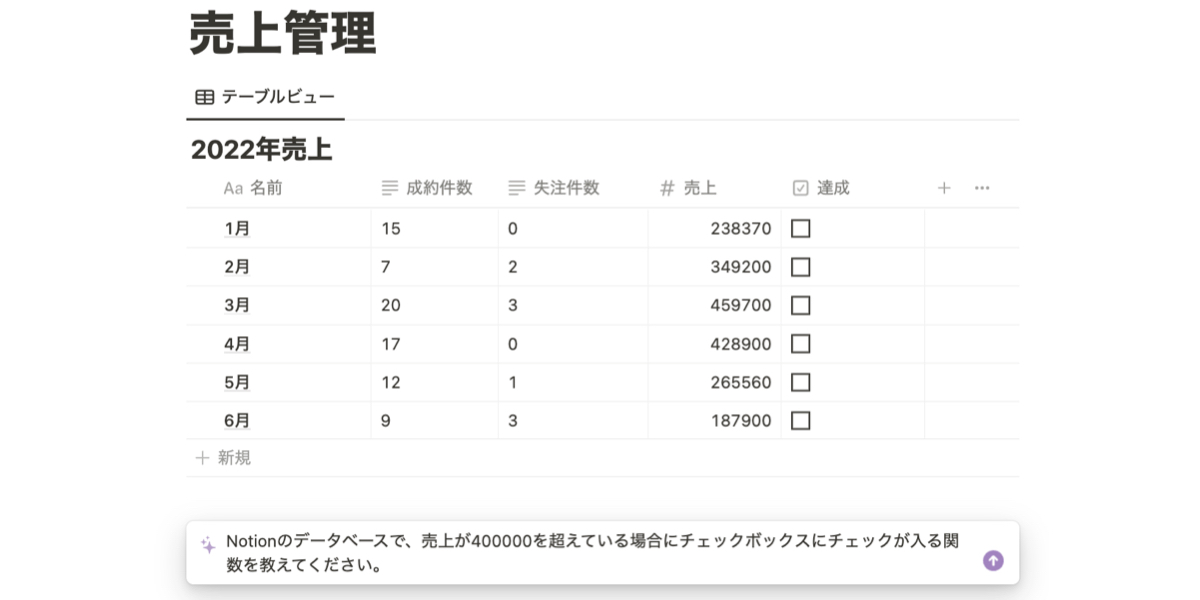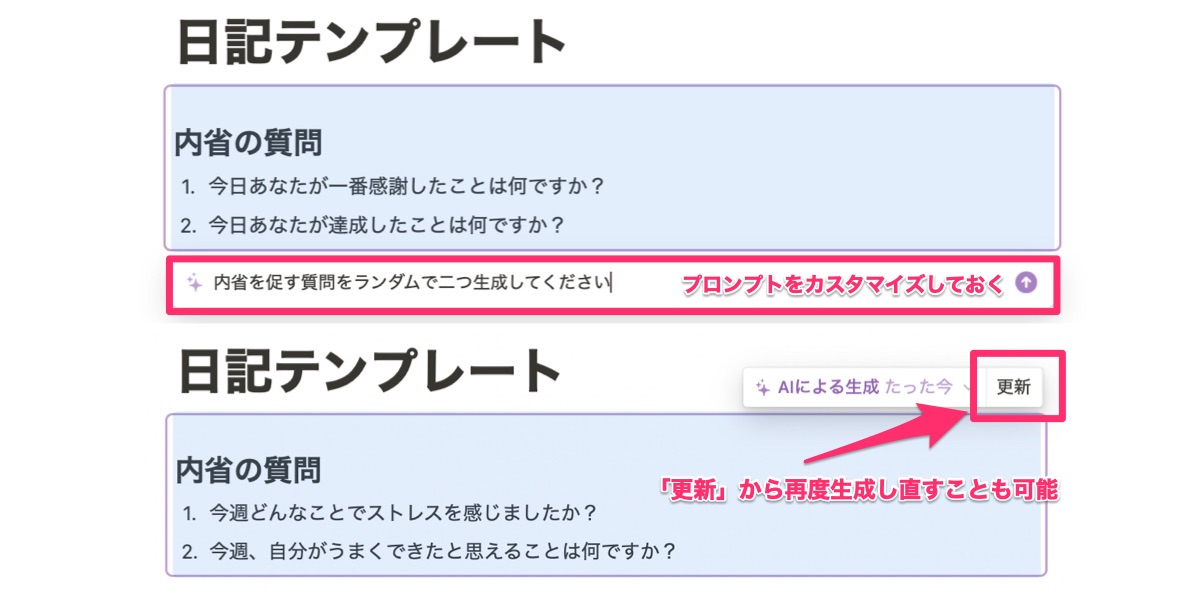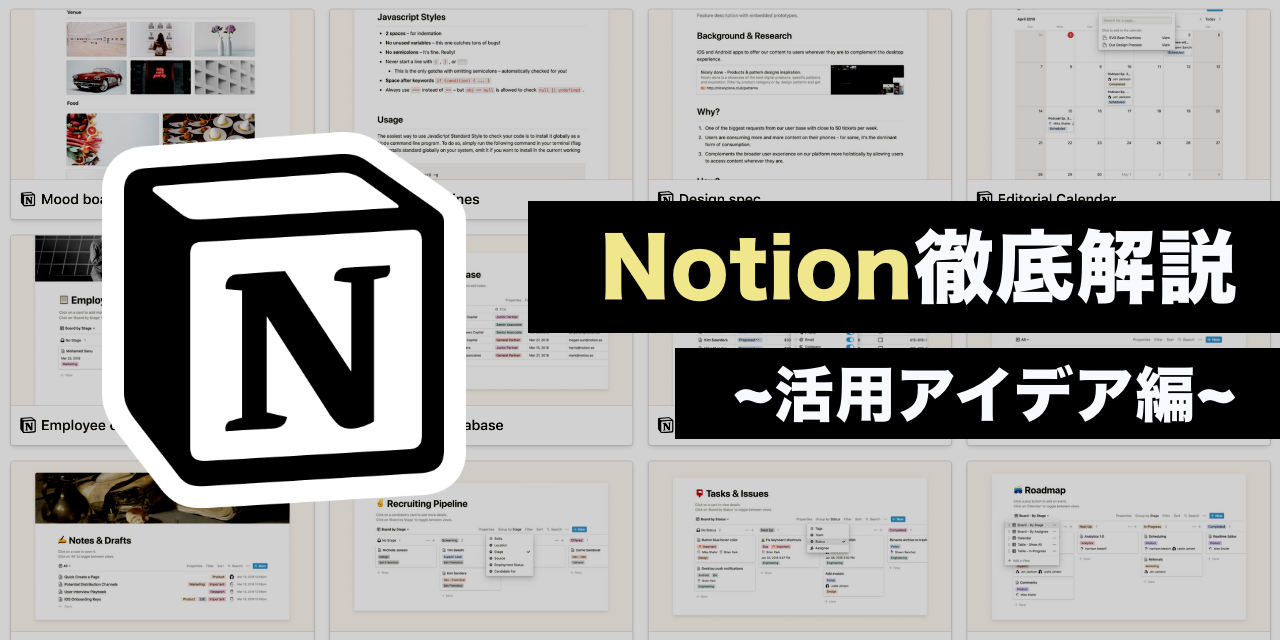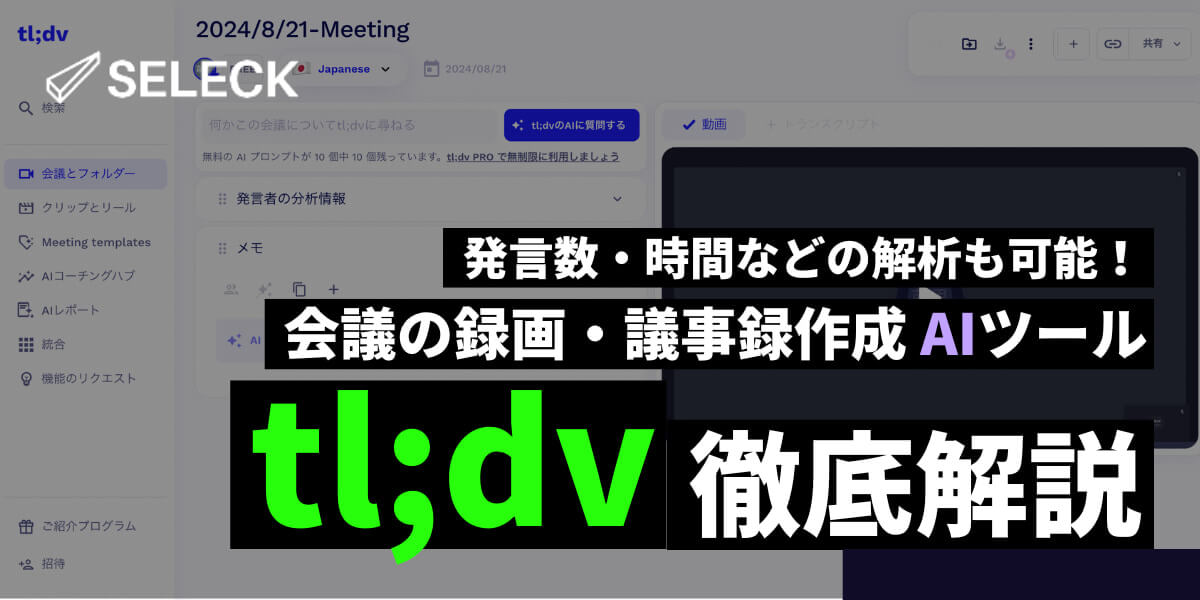- コラボレーター
- SELECK
【連携ツール5選】Notion AIとは? 始め方からビジネスシーンの活用術まで徹底解説!

ドキュメントツール「Notion(ノーション)」上で利用できる、AIアシスタントサービス「Notion AI」。
昨今のAIツールブームに乗じて2023年2月に正式リリースされ、TwitterをはじめとしたSNS上で大きな話題を呼びました。
Notionはさまざまな企業において社内のドキュメンテーションツールとして使われており、社員研修のプログラムにNotion AIの活用を加える企業も増えています。
実際に、SaaS+FinTechスタートアップのLayerX社が、2023年3月に新卒採用選考において「ChatGPT・Notion AIの活用課題を必須化」するなど、ビジネスパーソンとしてAIを活用できるか否かという点が評価される時代になりつつあります。
そこで今回は、Notion AIをまだ使ったことがない方、そして触ってみたものの未だに使いこなせていない…という方に向けて、Notion AIの使い方から活用方法までをまとめてお伝えします。ぜひご覧ください!
※本記事に掲載している情報は、記事公開時点のものになります。サービスのアップデートにより情報が記事公開時と異なる可能性がございますので予めご了承ください。また、最新の情報については、Notion AI公式ページをご参照ください。
<目次>
- 「Notion AI」とは?
- Notion AIと、今話題のChatGPTの違いは?
- 早速、Notion AIを使ってみましょう!
- 応用編!ビジネスを加速させる、Notion AIの活用法4つ
- プロンプトを保存して複数ページに設置できる、「AIブロック」が超便利
- Notion AIと一緒に使いたい!おすすめ連携ツール5選
「Notion AI」とは?
冒頭でもお伝えした通り、「Notion AI」とは、Notion上で利用できるAIアシスタントツールです。
▼そもそも「Notion」とは?をおさらいしたい方は、こちらの記事をご覧ください。
ついに日本語化!神アプリ「Notion」の基本的な使い方と特徴をご紹介【基礎編】 – SELECK(セレック)
昨今、巷を賑わせているAIツールのChatGPTは対話型のチャットボットとして利用されることが多く、「検索」の代替手段として活用している方も多いかと思います。
その一方でNotion AIは、AIの力を借りながらブログ記事や小説、プレスリリースをはじめとした「コンテンツ作成」を効率的よく進めることができ、ビジネスシーンにおいて具体的に活用できる点に特徴があります。
Notion AIには、主に以下のような機能があります。
- 文章作成
- 文章の校正・編集
- 文法チェック
- 要約
- 翻訳
- 文章の形式の変更(対談形式への変換、など)
- 文章のトーンの変更
これらの機能をうまく活用すれば、具体例として以下のようなことも簡単にできてしまいます。
【文章生成系】
- ブログ記事や小説の作成
- プレスリリースの作成
- 求人票の作成
- メール文章の作成
- SNS投稿文の作成
- 議事録の作成
- FAQの作成
【情報整理系】
- 単語帳の作成
- 議事録の要約
- To Doリストの作成
- 職務経歴書の作成
- スライドのアウトライン作成
さらに、文章にかかわる機能だけでなく、アイデア出しやブレインストーミングの補助、データ分析、出力結果のデータベース化なども可能です。他にも、上級者向けではありますが、Mermaid記法のシーケンス図や、Notionのデータベースの関数を作成することもでき、使い方によってその可能性は無限大です。
▼利用用途別のアクションボタンが用意されているため、直感的な操作でAIを活用できる
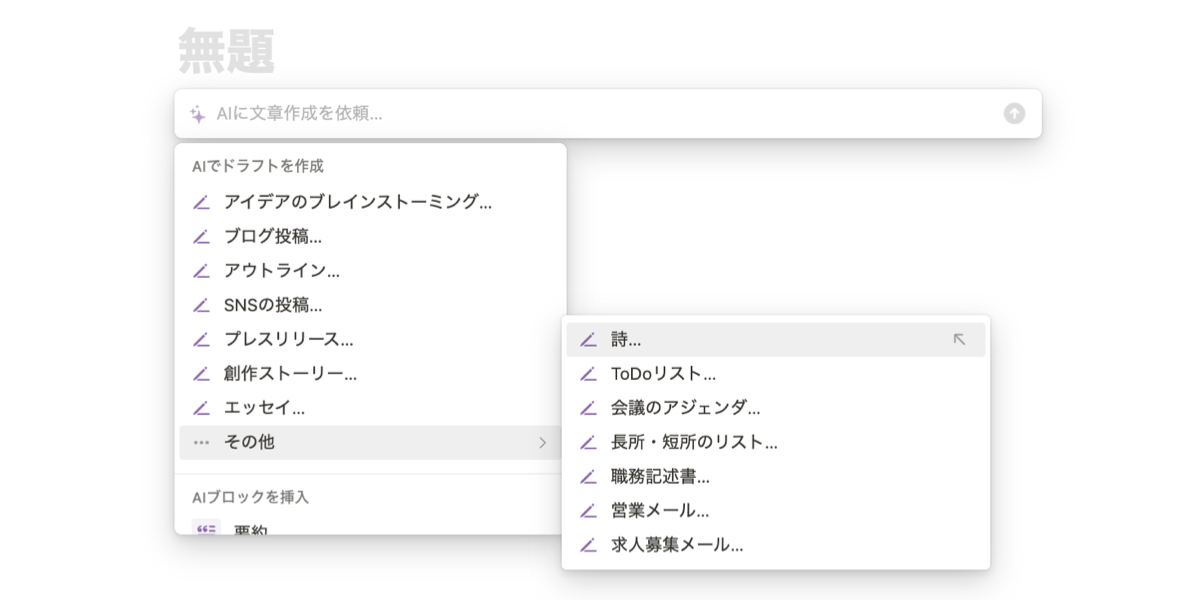 Notion AIの大きな特徴は、Notionページに保存されているデータを活用してコンテンツを生成できるという点にあります。一方で、Notion AIはインターネットの情報を収集することにはあまり長けておらず、例えばあるブログ記事を要約してほしいという際には、その文章をNotion AIにコピーして要約してもらう必要があります。
Notion AIの大きな特徴は、Notionページに保存されているデータを活用してコンテンツを生成できるという点にあります。一方で、Notion AIはインターネットの情報を収集することにはあまり長けておらず、例えばあるブログ記事を要約してほしいという際には、その文章をNotion AIにコピーして要約してもらう必要があります。
また、Notion AIはブラウザだけでなく、スマートフォンでも利用可能です。もちろん日本語にも対応しているので、筆者の主観ではありますが、ChatGPT以上に違和感のない文章を作成してくれるツールだと感じています。
利用形態は、何回かは無料でトライアルが可能なものの、回数制限を解除したい場合は課金が必要です。登録している利用プランによって料金は異なり、Notionを有料プランで契約していて、そこにAI機能を追加する場合は1人あたり月額US$8(年払い)。月払いやNotionがフリープラン契約の場合は1人あたり月額US$10を支払うことで、AI機能を無制限に利用できるようになります。
支払いを行った場合でも、Notion AIのユーザーに対して最適なパフォーマンスと公平な使用頻度を確保するために、利用状況に応じてアクセスが制限される場合もあるとのことなので、利用時には留意しておくと良いでしょう。
Notion AIと、今話題のChatGPTの違いは?
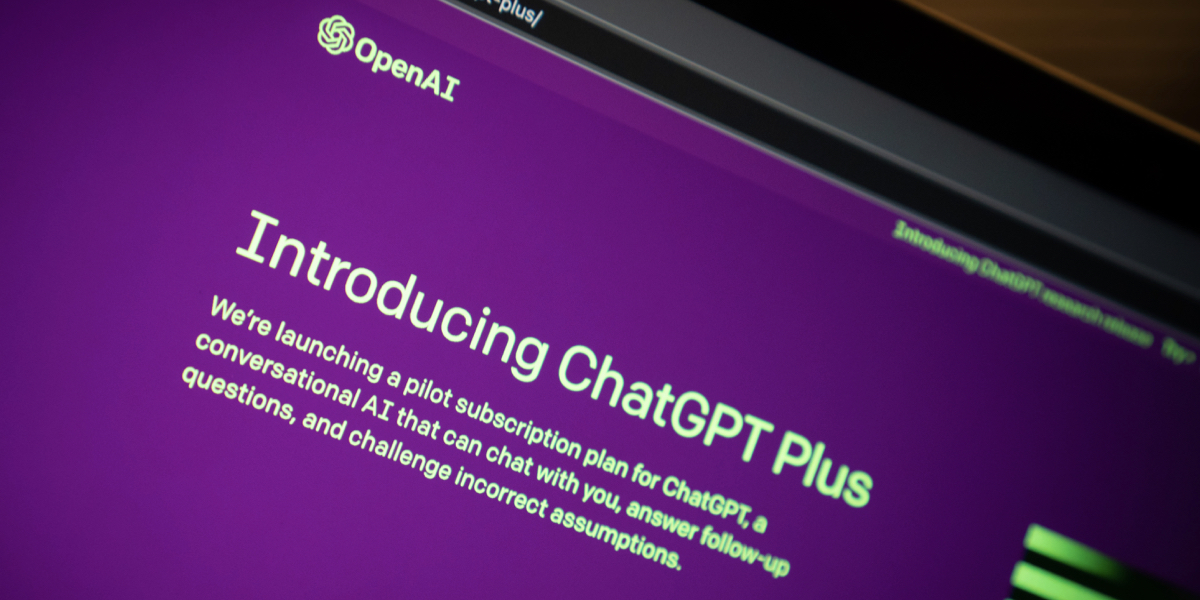 同じくテキスト生成できることから大きく注目されているAIツール・ChatGPTですが、「Notion AIと何が違うの…?」と感じられている方も多いのではないでしょうか。
同じくテキスト生成できることから大きく注目されているAIツール・ChatGPTですが、「Notion AIと何が違うの…?」と感じられている方も多いのではないでしょうか。
そこで、せっかくなのでNotion AIに聞いてみました。その回答はこちら。
Notion AIとChatGPTは、人工知能(AI)に関連する2つの異なるテクノロジーです。以下は、それらの違いについての詳細です。
Notion AI
Notion AIは、文書やメディアファイルなど、様々な形式のデータを分析して、その内容を自動的に把握するために開発されました。それは、自然言語処理(NLP)の一種です。Notion AIは、文書の要約、テキストの自動翻訳、言語の理解といった様々なタスクに使用されることができます。Notion AIは、ビジネス、教育、マーケティング、医療などの様々な分野で使用されています。ChatGPT
ChatGPTは、人工知能を利用して自然言語でコミュニケーションを行うことができるように設計されたテクノロジーです。GPTは「Generative Pre-training Transformer」の略で、自然言語生成(NLG)を担当する人工知能モデルです。ChatGPTは、テキストチャット、メール、顧客サポートなど、さまざまなコミュニケーションチャンネルで使用されます。ChatGPTは、人工知能が自然言語を学習し、人間のように応答することができるようになることを目的としています。
上記の内容からも、基本的にNotion AIはテキストデータを元にした文章コンテンツの生成に強く、ChatGPTはチャットベースで様々なデータの出力が可能であることがわかります。
あらためて、それぞれの特徴とメリット・デメリットをまとめてお伝えします。
まず、Notion AIは、主にNotion上のデータを活用しながらNotionの機能に特化した形で出力されるという特徴を持ちます。出力したデータを、そのままNotion上で編集・保存できるのも嬉しいポイントです。
また、「要約する」「翻訳する」「文章を改善する」といったアクションボタンがすでに備わっているため、一からプロンプト(※)を作成せずとも、直感的な操作で、用途別にデータを出力できる特性もあります。
Notion AIのデメリットをあえて挙げるとすると、Notion AIは「GPT-3」モデルを利用しているため、より推論能力、創作力が向上したChatGPTの最新モデル(※2023年5月時点)であるGPT-4は利用できない点が挙げられます。
※「プロンプト(Prompt / AI prompt)」とは、AIモデルに対する「入力文」もしくは「命令文」のこと
▼プロンプトについて、詳しくはこちらの記事もご覧ください
【例文集も】ChatGPTに「正しく命令」できてる? AI活用に必須の「プロンプト」の全てを徹底解説 – SELECK(セレック)
一方、ChatGPTは、Notion AIのようにアクションボタンが備わっていないため、プロンプトを自身で考えながら対話形式で出力を促す必要がありますが、利用用途が限られていないことから、文章作成以外にプログラミングなどのシーンでも活用できるといったメリットがあります。また、GPT-3モデルまでであれば無料で利用できるのも嬉しいポイントです。
ただし、ChatGPT上では生成したデータの保管が難しいことから、その後Notionなどのドキュメントツールに逐一まとめる手間がかかってしまう点がデメリットとして挙げられます。
Notion AI、ChatGPTはそれぞれ得意・不得意な領域が異なるので、利用用途に合わせて使いやすいツールを選ぶと良いでしょう。
早速、Notion AIを使ってみましょう!
では早速、Notion AIを使ってみましょう!始め方は以下の2つ。
- 既存のコンテンツを編集
- 空白のページを用意し、いちからコンテンツを生成
それぞれ、スペースキーを押すか、あるいは「/(スラッシュコマンド)」からNotion AIを起動できます。
▼スペースを押すとメニューが出てくる
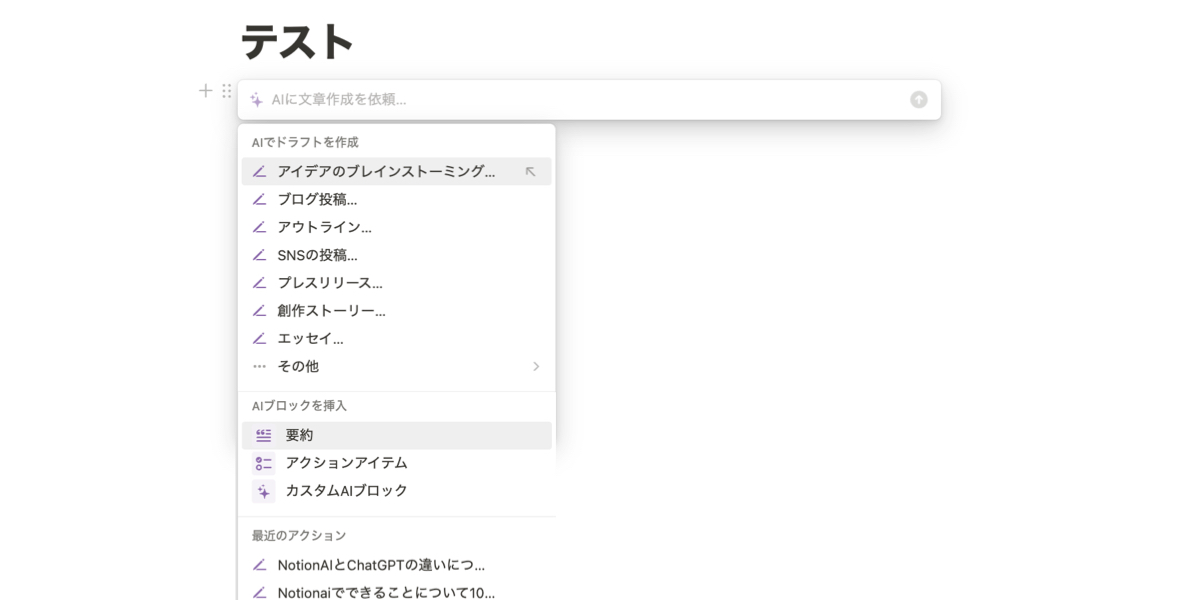 メニューは大きく「AIでドラフトを作成」「AIブロックを挿入」「最近のアクション」の3つが表示されます。2つ目の「AIブロック」がとても便利なのですが、詳しい使い方については後述します。
メニューは大きく「AIでドラフトを作成」「AIブロックを挿入」「最近のアクション」の3つが表示されます。2つ目の「AIブロック」がとても便利なのですが、詳しい使い方については後述します。
AIを利用するには、表示されているメニューから選択するもよし、空欄になっているテキスト入力欄にプロンプトを直接入力してもよし。
今回はメニューから「ブログ投稿」を選択して、「Notion AIとChatGPTの違い」についての記事を作成してみます。
▼テキスト入力バーにブログ記事のタイトルを入力
 テキスト入力バーに仮の記事タイトルを入力し、Enterキーを押すと以下の文章が作成されました。
テキスト入力バーに仮の記事タイトルを入力し、Enterキーを押すと以下の文章が作成されました。
▼Notion AIが生成したブログ記事
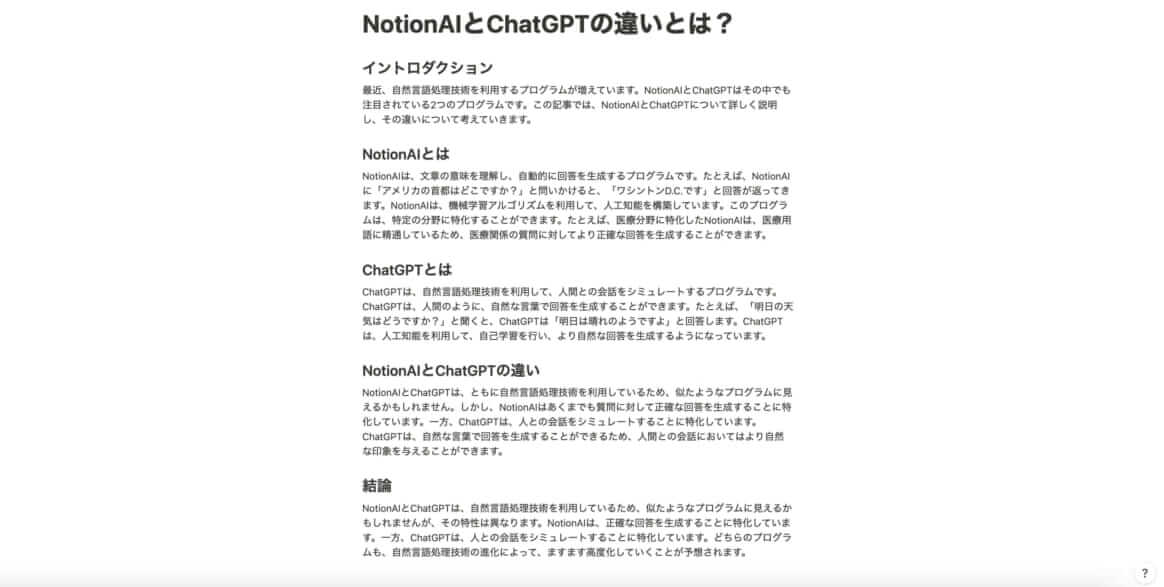 生成にかかった時間はわずか数十秒!タイトルを入力しただけですが、ブログ用にイントロダクションや結論などの構成立てもしっかり行ってくれました。これだけ生成してくれれば、あとは情報の正誤を確認しながら少し肉付けするだけで記事を作成できそうです。
生成にかかった時間はわずか数十秒!タイトルを入力しただけですが、ブログ用にイントロダクションや結論などの構成立てもしっかり行ってくれました。これだけ生成してくれれば、あとは情報の正誤を確認しながら少し肉付けするだけで記事を作成できそうです。
文章を生成した後は、
- 「完了」…出力された内容のまま終了する
- 「続きを書く」…作成された文章に続く内容が出力される
- 「長くする」…出力された文章全体に情報を肉付けし、より長くした内容で出力される
- 「やり直す」…再度同じプロンプトで出力し直す
- 「閉じる」…出力された内容を保存せずに終了する
といったメニューが追加で表示されますので、出力されたものをチェックしながら微調整を行ってくださいね。
▼文章が一通り生成された後、追加でメニューが表示される
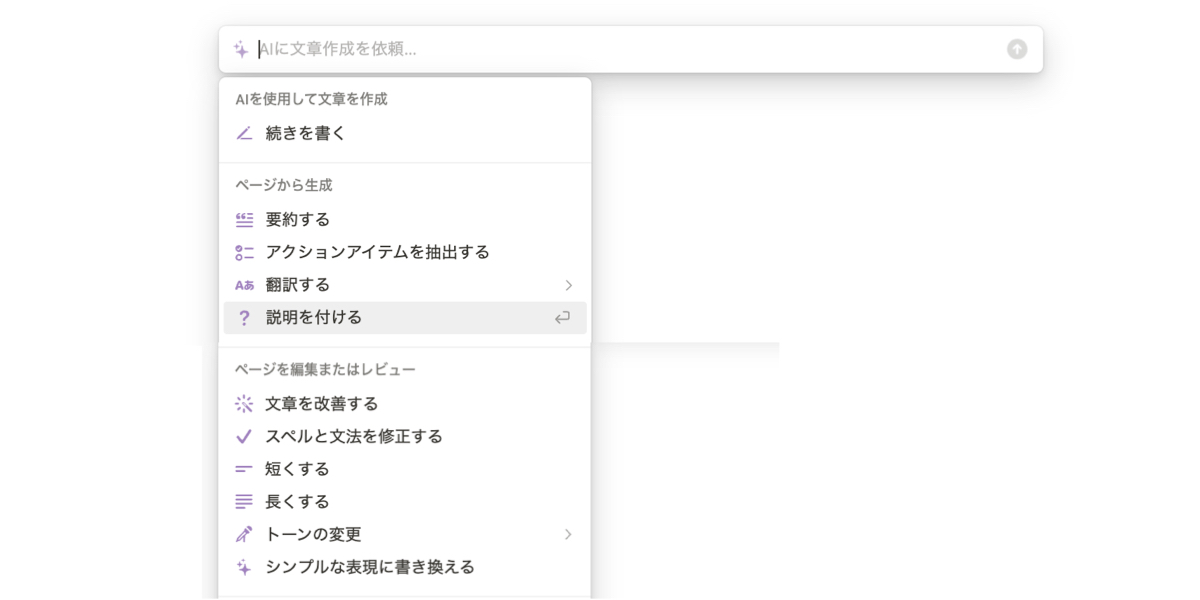 補足として、メニューバーから「ブログ投稿」を選択せずに、テキスト入力バーへ「Notion AIとChatGPTの違いとは?」とだけ記入した場合は下図のようなテキストが生成されました。
補足として、メニューバーから「ブログ投稿」を選択せずに、テキスト入力バーへ「Notion AIとChatGPTの違いとは?」とだけ記入した場合は下図のようなテキストが生成されました。
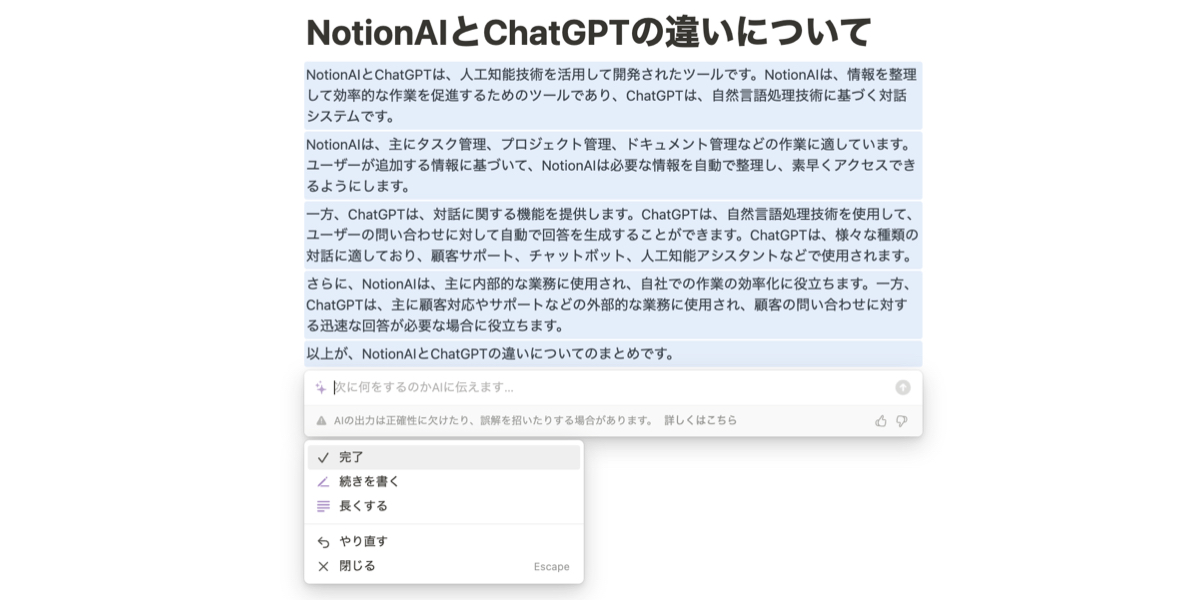 Notion AIとChatGPTの違いについてまとめてくれている点では同じですが、イントロダクションや結論などの章立ては行われず、テキストだけが記載される形です。この場合、「『Notion AIとChat GPTの違いについて』のブログ記事を書いて」まで入力すると、先ほどと同じようにブログ記事の形式で文章が生成されます。
Notion AIとChatGPTの違いについてまとめてくれている点では同じですが、イントロダクションや結論などの章立ては行われず、テキストだけが記載される形です。この場合、「『Notion AIとChat GPTの違いについて』のブログ記事を書いて」まで入力すると、先ほどと同じようにブログ記事の形式で文章が生成されます。
では、ここからは先ほど生成した記事をベースに色々な機能を試してみます。
◆要約する
まずは、「要約」してみましょう。テキスト入力バーに「要約してください」と記載してみます。
▼テキストが生成された後に出てくる入力バーに「要約してください」と入力
 すると、先ほど生成されたブログ記事を5行ほどの文量に要約してくれました。各章のメインとなる部分が抜き出され、適切な接続詞が補われながら自然な文章になっています。このくらいの情報量でもNotion AIとChatGPTの違いは分かりやすいですね。
すると、先ほど生成されたブログ記事を5行ほどの文量に要約してくれました。各章のメインとなる部分が抜き出され、適切な接続詞が補われながら自然な文章になっています。このくらいの情報量でもNotion AIとChatGPTの違いは分かりやすいですね。
▼Notion AIに要約してもらった文章
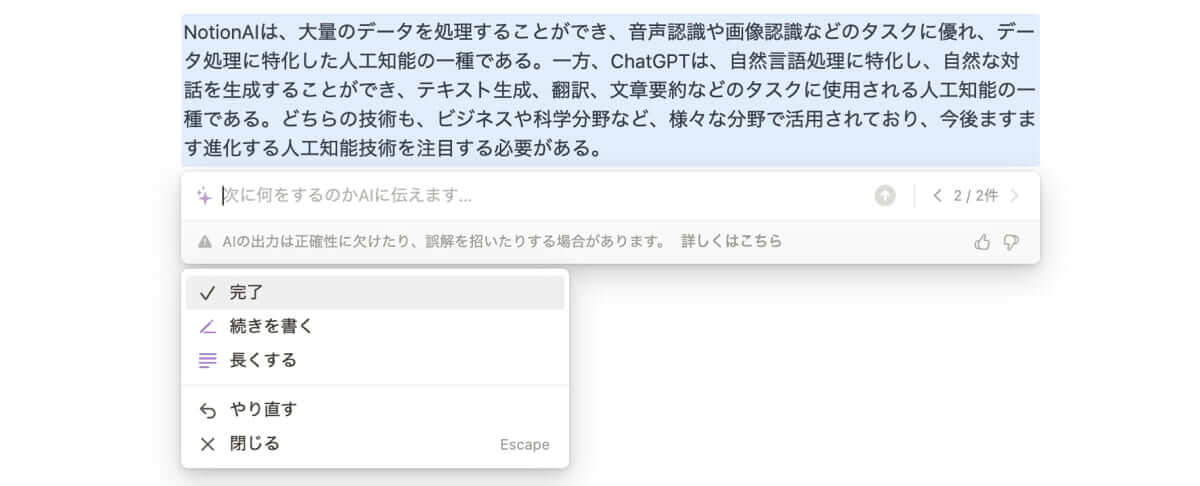 会議の議事録や音声の書き起こし、Web記事などを効率よくインプットする際にも使いたい機能です。
会議の議事録や音声の書き起こし、Web記事などを効率よくインプットする際にも使いたい機能です。
◆SNS投稿文を作成する
では、先ほどの要約文をもとにSNS用の投稿文を作成してもらいましょう。メニューに「SNS投稿文を作成」があるので、ブログ記事全体を選択してボタンをクリック。すると秒速で投稿文を生成してくれました。
▼Notion AIが生成したSNS投稿文
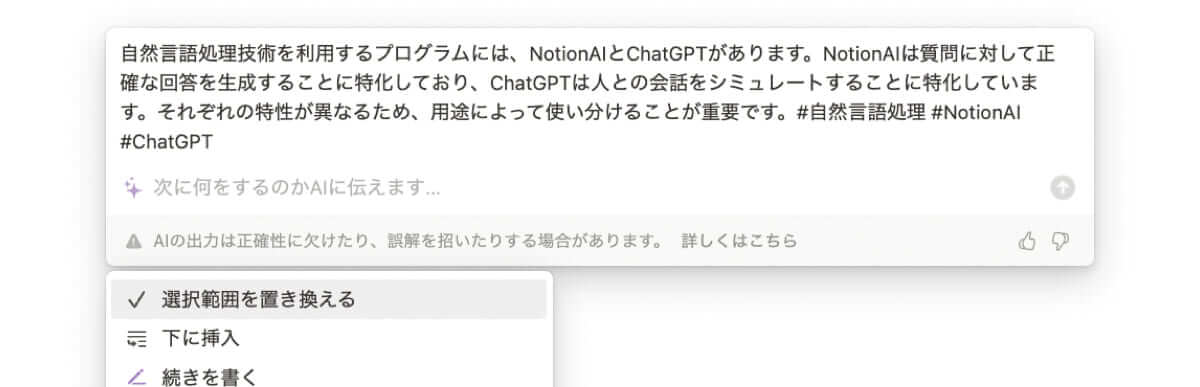 最後に、ハッシュタグまでつけてくれるのは嬉しいですね。これをベースに少しだけ編集、装飾すれば、そのまま利用できそうです。
最後に、ハッシュタグまでつけてくれるのは嬉しいですね。これをベースに少しだけ編集、装飾すれば、そのまま利用できそうです。
◆トーンを変更する
次は「トーン」の変更です。この機能を使うことで、文章の表現や雰囲気を変化させることができます。トーンは「フォーマル」「カジュアル」「率直」「堂々とした」「フレンドリー」の5種類です。今回は、以下の原文を3つのトーンに変化させてみました。
<原文>
Notion AIとChatGPTは、ともに自然言語処理技術を利用しているため、似たようなプログラムに見えるかもしれません。しかし、Notion AIはあくまでも質問に対して正確な回答を生成することに特化しています。一方、ChatGPTは、人との会話をシミュレートすることに特化しています。ChatGPTは、自然な言葉で回答を生成することができるため、人間との会話においてはより自然な印象を与えることができます。
<カジュアル>
Notion AIとChatGPTは、ともに自然言語処理技術を使ってるから、似たようなプログラムに見えるかもしれないね。でも、Notion AIは、質問に対して正確な答えを出すことに特化してるんだ。一方、ChatGPTは、人との会話をシミュレートすることに特化してるんだ。ChatGPTは、自然な言葉で答えを出すことができるから、人間との会話ではより自然な印象を与えることができるんだ。<堂々とした>
Notion AIとChatGPTは、類似したプログラムに見えるかもしれませんが、それぞれの特徴があります。Notion AIは、質問に正確に回答することに特化しています。一方、ChatGPTは、人との会話をシミュレートすることに特化しており、自然な言葉で回答を生成することができます。そのため、会話の場面では、より自然な印象を与えることができます。<フレンドリー>
Notion AIとChatGPTは似たようなプログラムに見えるかもしれませんが、実はそれぞれ特徴があります。Notion AIは主に質問に対して正確な回答を生成することに特化しているのに対し、ChatGPTは人との会話をシミュレートすることに特化しています。そのため、ChatGPTは自然な言葉で回答を生成することができ、人間との会話においてはより自然な印象を与えることができます。どちらのプログラムも非常に素晴らしい機能を備えています!
いかがでしょうか? シーンによってはそのまま利用するのが難しい部分もありそうですが、「フレンドリー」は個人ブログでも利用できそうですし、言い切り表現に変換してくれる「堂々とした」はビジネスシーンにおいても活用できそうですね。
◆翻訳する
次に、「翻訳」です。2023年5月現在、14カ国の言語に対応しています。
▼英語はもちろん、韓国語やスペイン語などにも対応している
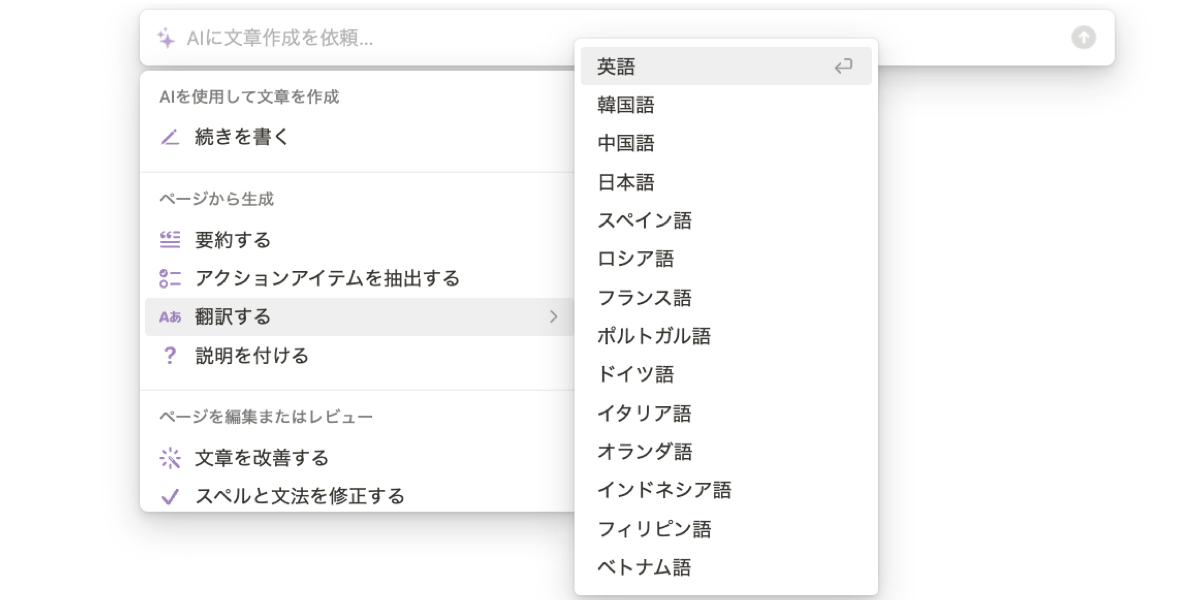 試しに、先ほどのブログ記事を英語に翻訳してみました。
試しに、先ほどのブログ記事を英語に翻訳してみました。
▼Notion AIで英語に翻訳した記事
 いかがでしょうか? ある程度の文法チェックは必要そうですが、内容が伝わるほどの精度ではないでしょうか…!例えば、プロダクトのFAQやチュートリアル用ページなどをNotionで作成しておけば、簡単に多言語化できてとても便利ですね。
いかがでしょうか? ある程度の文法チェックは必要そうですが、内容が伝わるほどの精度ではないでしょうか…!例えば、プロダクトのFAQやチュートリアル用ページなどをNotionで作成しておけば、簡単に多言語化できてとても便利ですね。
応用編!ビジネスを加速させる、Notion AIの活用法4つ
先ほどはNotion AIの基本的な機能をお伝えしました。ここからは、Notion AIの活用法を4つお伝えします。
1. 議事録を要約&アクションアイテムでToDoリストを作成
まずご紹介するのは、議事録の内容を要約し、ToDoリストを抽出する活用法です。架空の議事録を作成してそれぞれAIに依頼してみました。
▼採用戦略について4名が議論した、架空の議事録

▼生成された要約文
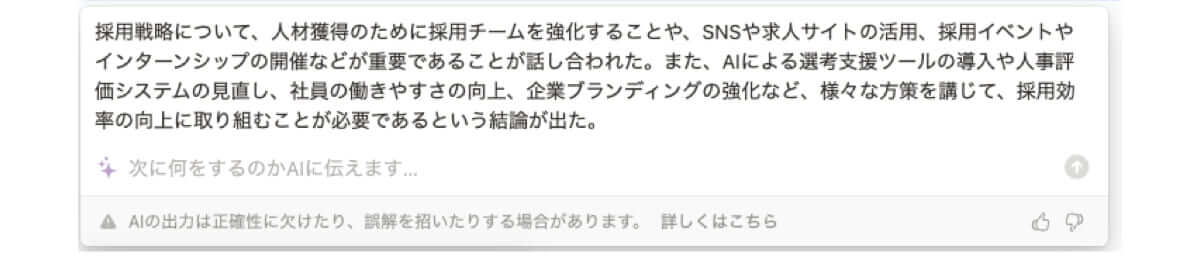
▼抽出されたToDoリスト
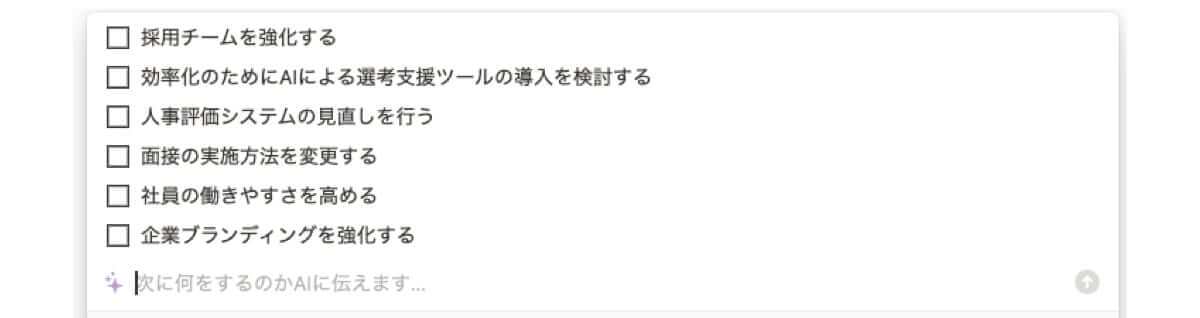 最近では音声書き起こしのAIツールも発達しているので、会議の様子を録音して書き起こし、そのまま要約してToDoリストを作成…なんてこともできてしまいそうです。(※音声書き起こしツールは情報漏洩のリスクも考慮して適切に利用しましょう)
最近では音声書き起こしのAIツールも発達しているので、会議の様子を録音して書き起こし、そのまま要約してToDoリストを作成…なんてこともできてしまいそうです。(※音声書き起こしツールは情報漏洩のリスクも考慮して適切に利用しましょう)
2. テキスト情報を表に変換
メモとして情報を羅列したものを表にしてまとめたい…。そんな時も、Notion AIを使えば一発で表に変換してくれるんです。試しに、以下のメモを表にしてもらいました。
期末テストの平均点
A組 国語5点 数学4点 英語7点
B組 国語3点 数学5点 英語6点
C組 国語6点 数学5点 英語4点
▼入力したプロンプト
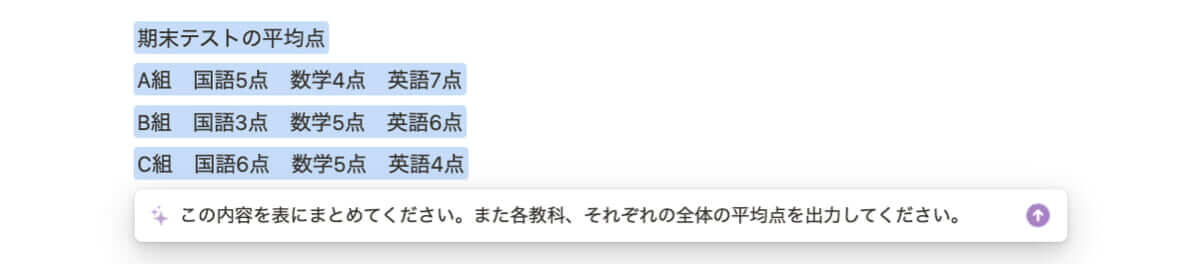
▼出力結果
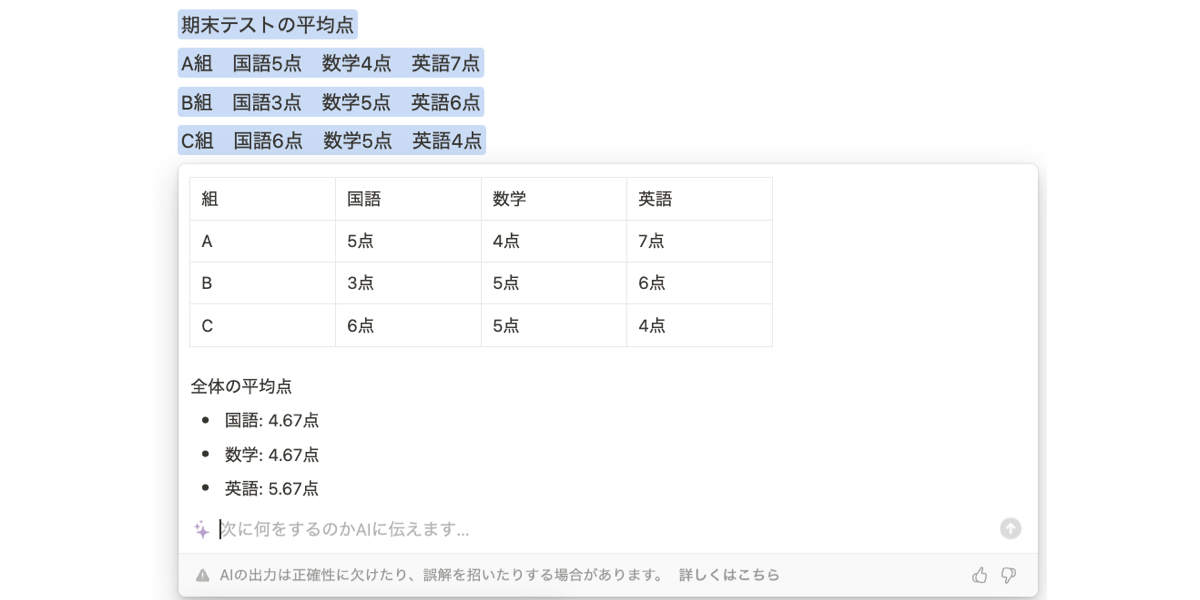 プロンプトとして「○○(調べたいテーマ)の情報を表にしてください」と入力し、出力内容をそのまま表にしてもらうことも可能です。
プロンプトとして「○○(調べたいテーマ)の情報を表にしてください」と入力し、出力内容をそのまま表にしてもらうことも可能です。
例として、おすすめのAIデザインツールを表にまとめてもらいました。生成された表を、そのままデータベースに変換して使っても良いでしょう。(※AI機能を通じて、データベースを直接生成することはできないので注意が必要です。)
▼入力したプロンプト
▼出力結果
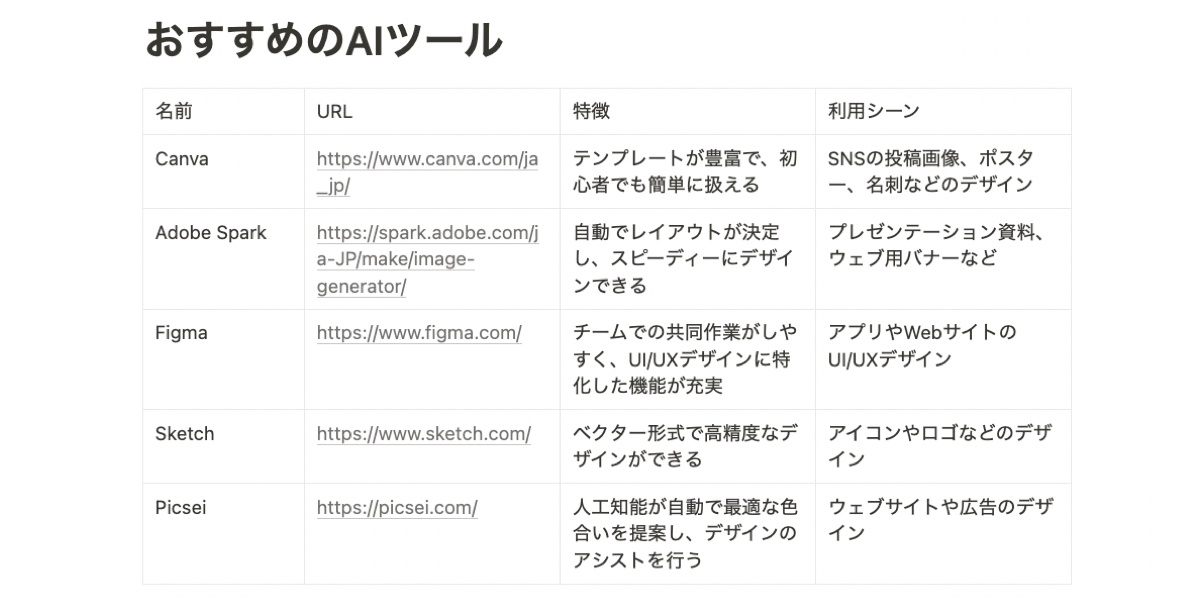 また、SWOT分析もそのまま表にしてくれます。出力結果を元にマーケティング戦略も考えてくれるなど、とても便利ですね…!
また、SWOT分析もそのまま表にしてくれます。出力結果を元にマーケティング戦略も考えてくれるなど、とても便利ですね…!
▼入力したプロンプト
▼出力結果
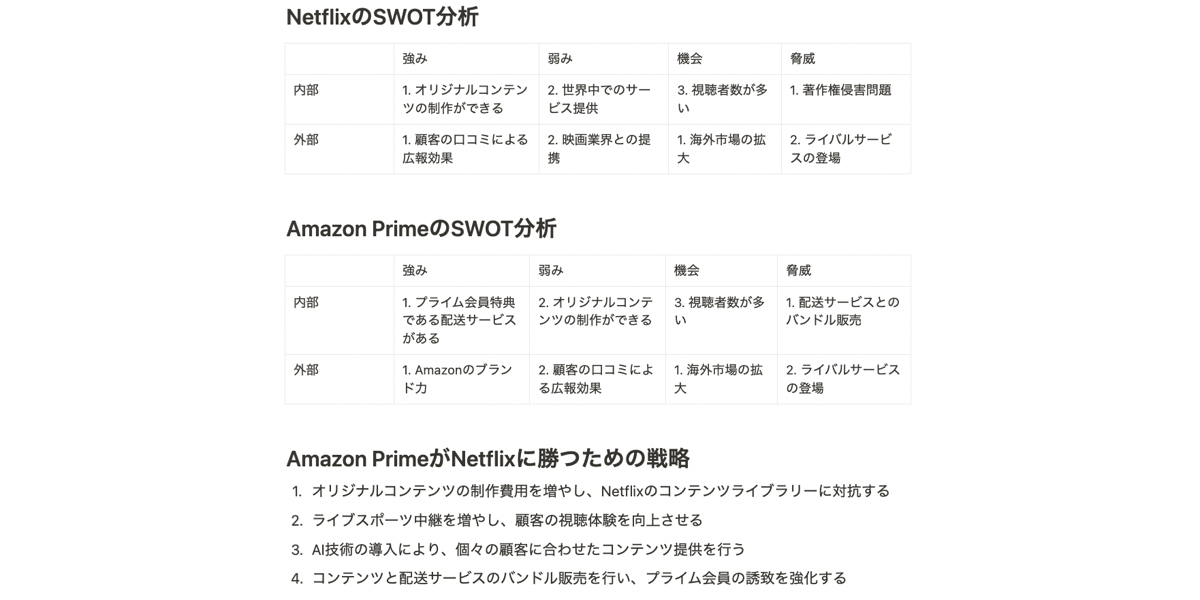
3. Mermaid記法でグラフを作成する
Notionでは、コードブロックで言語をMermaidに設定すると、フローチャートやシーケンス図、ガントチャートやグラフなどを簡単に生成できますが、AIの出力内容をMermaid記法で指定すれば、一瞬にして図を作成することも可能です。
試しに、取材記事を公開するまでのフローを書き出してもらい、その内容をシーケンス図で表してみます。
▼入力したプロンプト
▼生成された内容
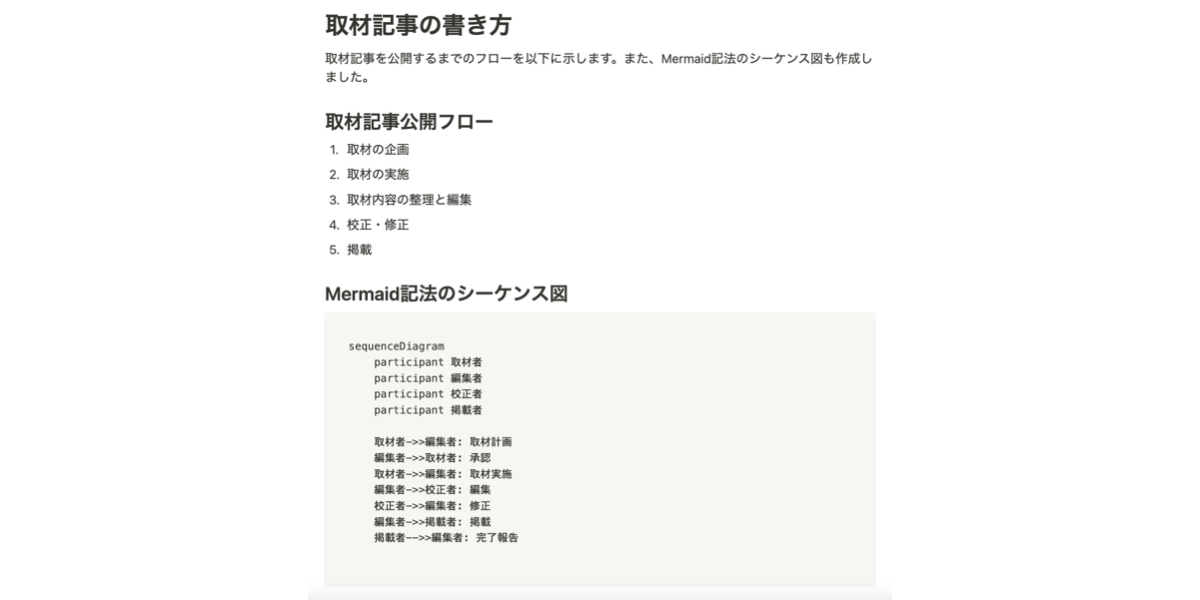 ブロックの左上に表示されるメニューバーをクリックすると、出力されたMermaid記法の構文を元に表示形式を変えることができます。
ブロックの左上に表示されるメニューバーをクリックすると、出力されたMermaid記法の構文を元に表示形式を変えることができます。
▼ブロック左上にメニューがある(左)、表示されたシーケンス図(右)

4. Notionデータベース用の関数を作成
Notionを普段から利用されている方だと、データベースの「関数(Formula)」をどう書いていいかわからない…という悩みを抱えたことがある人は多いのではないでしょうか。そこで、Notion AIを使えば理想とする関数をテキストから瞬時に作成してくれるんです!
試しに、売上管理表を作成し、40万円を超えている場合はチェックボックスにチェックが入るような関数を生成してもらいました。Notionに特化したAIだからこそできる利用方法ですね。
▼入力したプロンプト
▼生成された関数
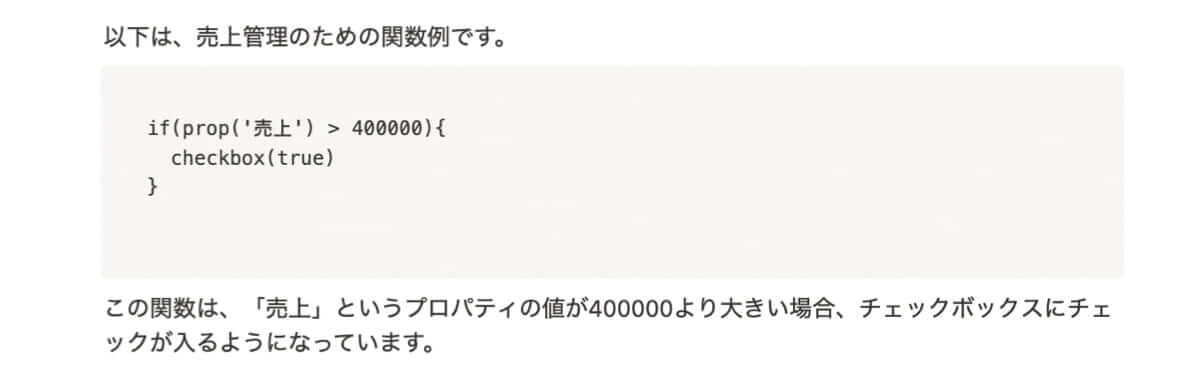 最後に、直感的な操作で使いやすいとはいえ、「具体的に、どんなシーンでNotion AIを活用すべきか分からない…」という方におすすめなのが、Notion公式が公開しているテンプレート集です。
最後に、直感的な操作で使いやすいとはいえ、「具体的に、どんなシーンでNotion AIを活用すべきか分からない…」という方におすすめなのが、Notion公式が公開しているテンプレート集です。
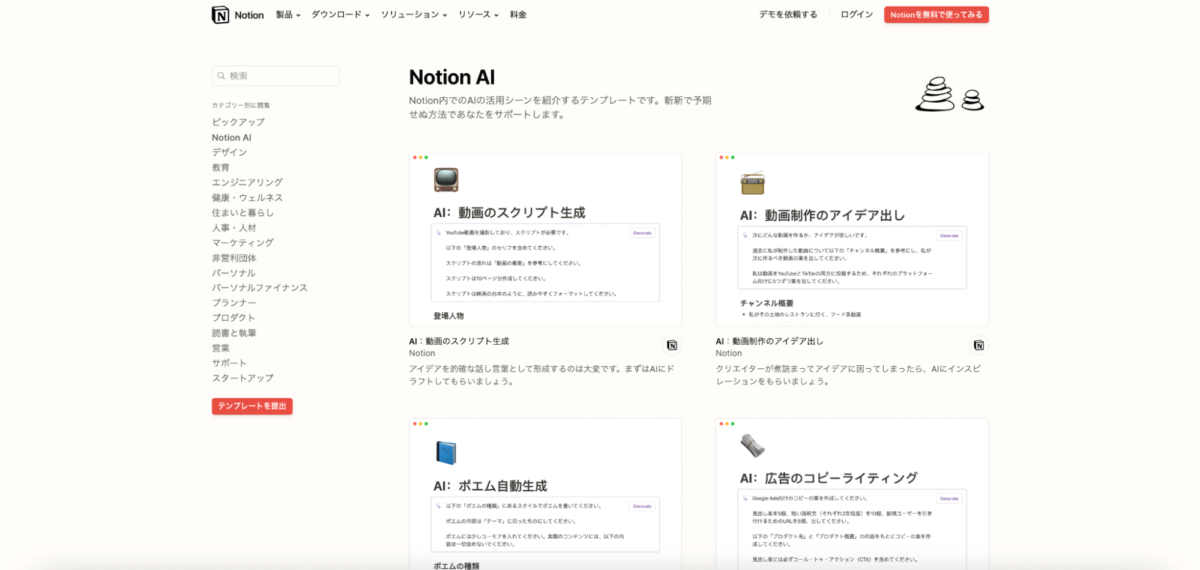 無料で利用できるのはもちろん、以下のような多種多様なテンプレートが用意されており活用のアイデアが広がりそうです。
無料で利用できるのはもちろん、以下のような多種多様なテンプレートが用意されており活用のアイデアが広がりそうです。
- 広告のコピーライティング
- 動画のスクリプト生成
- 動画制作のアイデア出し
- ポエム自動生成
- SNSプロフィール案
- 不動産・物件の掲載内容作成
- ブログポスト自動生成
- プロダクトのネーミング案
- ピッチ内容の作成
今後もどのようなテンプレートが増えていくのか、要チェックです!
プロンプトを保存して複数ページに設置できる、「AIブロック」が超便利
「AIブロック」とは、プロンプトのテンプレートをブロックとして設置できる機能のことです。予め作成しておいたプロンプトを保存して、複数ページに同じブロックを設置できるという特徴があります。
AIブロックは、以下の3つのテンプレートが用意されています。
- 要約…ブロックが設置されたページ内の情報を要約してくれる
- アクションアイテム…ページ内の情報を参照し、ToDoリストを作成してくれる
- カスタムAIブロック…自分で好きなプロンプトを作成し、保存できる
要約やアクションアイテムなどは、予め議事録のテンプレートに組み込んでおいても良いですね。
▼「要約」と「アクションアイテム」を議事録のテンプレートに挿入
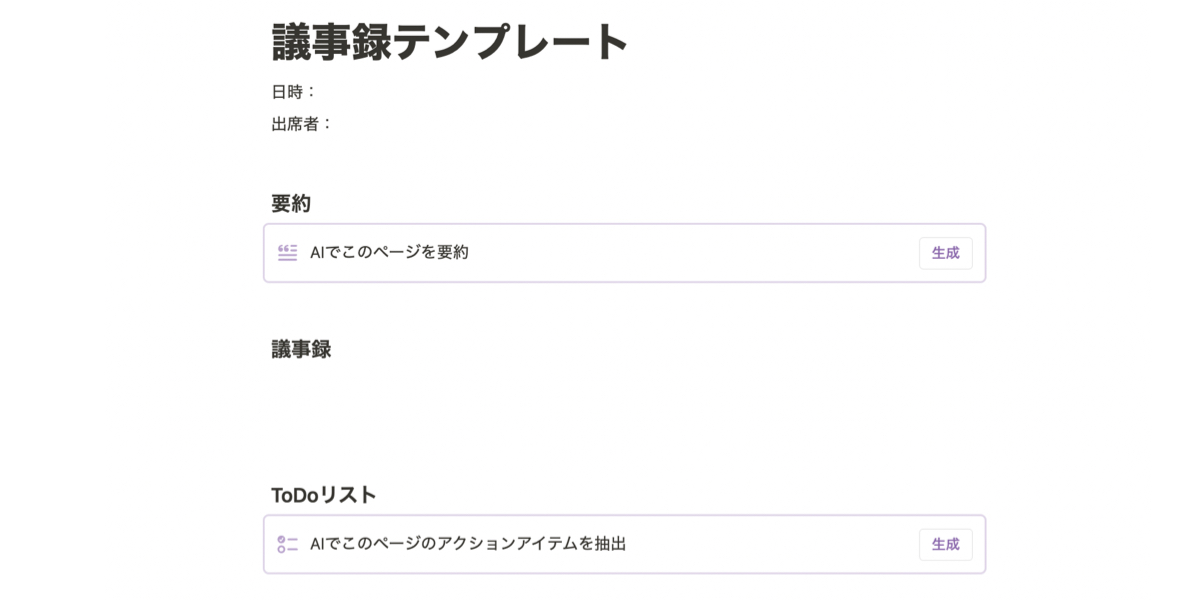 カスタムAIブロックを設置する場合は、「/customai」のコマンドを入力して呼び出すことも可能です。
カスタムAIブロックを設置する場合は、「/customai」のコマンドを入力して呼び出すことも可能です。
毎日使えるカスタムAIブロックを作成するのもおすすめです。例えば、日記のテンプレートに「内省を促す質問をランダムで2つ生成してください」といったブロックを挿入しておいても良いでしょう。
他にも、「渋谷のおすすめランチの情報(場所・営業時間)を教えて」や「今日の晩御飯のメニューを2つ考えて、それぞれの作り方と必要な材料を書き出して」といったAIブロックを作成しても良さそうです。
▼ブロック右上に表示される「更新」ボタンから生成し直すことも可能
Notion AIと一緒に使いたい!おすすめ連携ツール5選
最後に、Notion AIをより便利にしてくれるChrome拡張機能や無料サービスをご紹介します。
1. KindleのハイライトをNotionに保存できる「BookNotion」
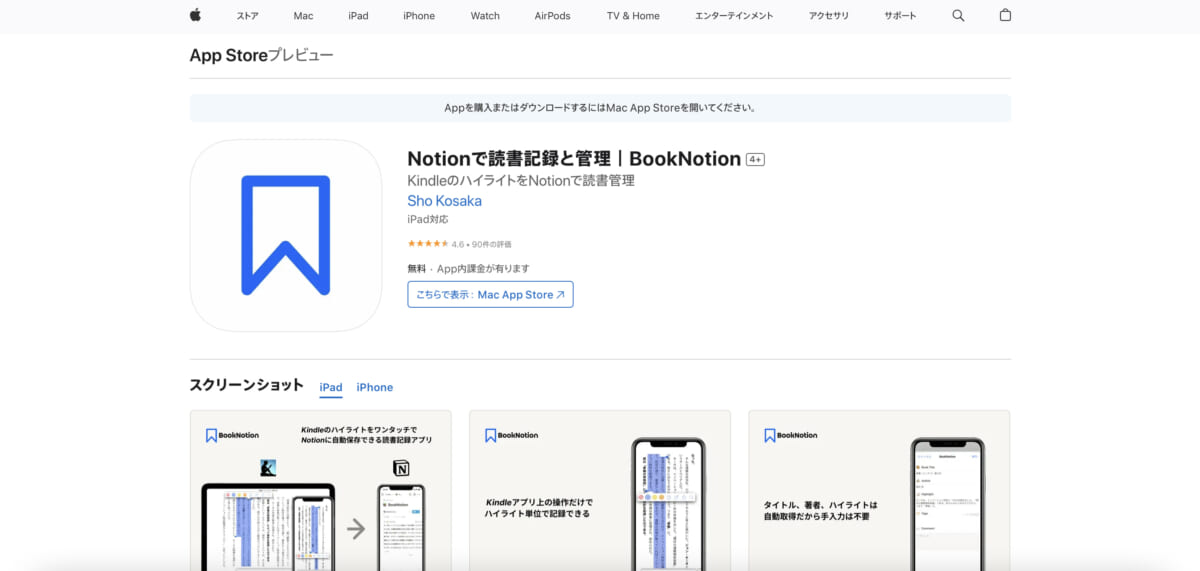 「BookNotion」は、Kindleのハイライトを自動でNotionに保存してくれるアプリです。Kindleで書籍を読んでいる際に、残しておきたい箇所をまとめて保存したり、それらを元に思考を深めたい時ってありますよね。
「BookNotion」は、Kindleのハイライトを自動でNotionに保存してくれるアプリです。Kindleで書籍を読んでいる際に、残しておきたい箇所をまとめて保存したり、それらを元に思考を深めたい時ってありますよね。
とはいえ、毎回Notionに書き写すのは大変…。そんな時に便利なのがBookNotionです。Notion AIと一緒に活用すれば、気になる箇所の詳しい情報をすぐに収集できたり、そこから思考を広げたり整理したりといったことが簡単にできます。ぜひお試しあれ。
2. たったワンクリックでChatGPTでの会話内容をNotionに移行「ChatGPT to Notion」
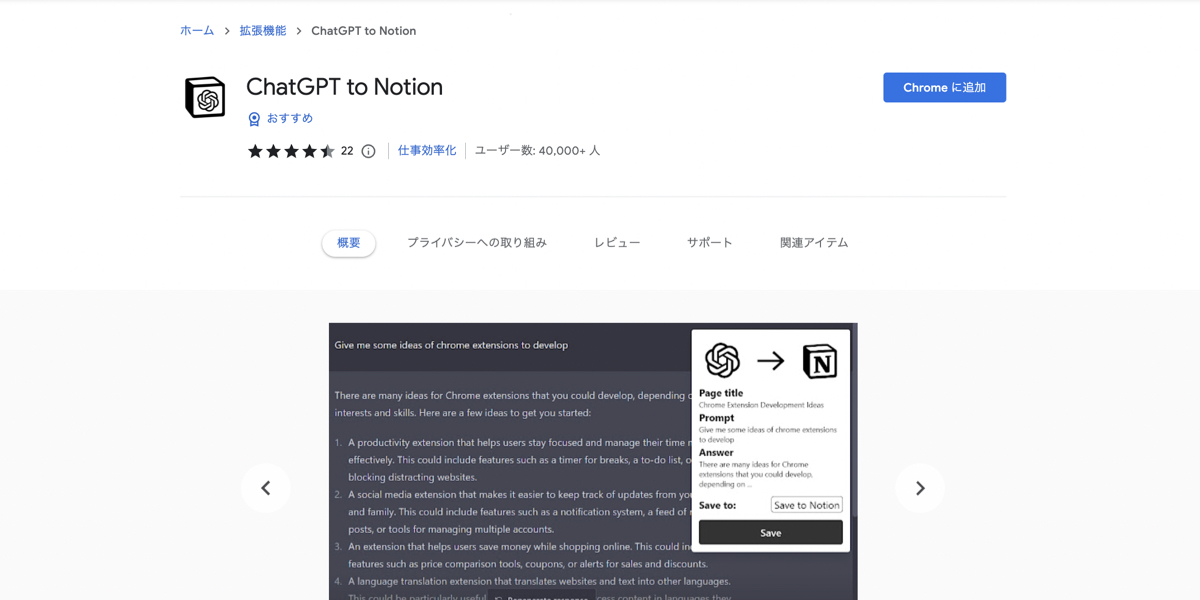 ChatGPTの会話履歴は使い勝手があまり良くなく、出力されたデータを集約・整理するには他のドキュメンテーションツールを併用する必要があります。しかし、その際のコピー&ペースト作業が面倒…という方におすすめしたいのが、Chrome拡張機能の「ChatGPT to Notion」です。
ChatGPTの会話履歴は使い勝手があまり良くなく、出力されたデータを集約・整理するには他のドキュメンテーションツールを併用する必要があります。しかし、その際のコピー&ペースト作業が面倒…という方におすすめしたいのが、Chrome拡張機能の「ChatGPT to Notion」です。
なんと、ChatGPTの会話をたったワンクリックでNotionに移行できるという優れもの。Chrome機能をダウンロードすると、ChatGPTの会話画面の左側に「ピンマーク」が表示されるので、保存したい内容のピンをクリックするだけで移行完了です。
転送したい箇所のみはもちろん、チャット全体の内容をNotion AIに転載することも可能です。ページ上部にアウトラインも作成されるので、長いラリーが続いた場合でも簡単に見返せるのが嬉しいポイント。もちろん無料で利用できます。ChatGPTも活用されている方は必見です!
3. WebページをNotionにクリップして、瞬時にAIで要約&インプット「Save to Notion」
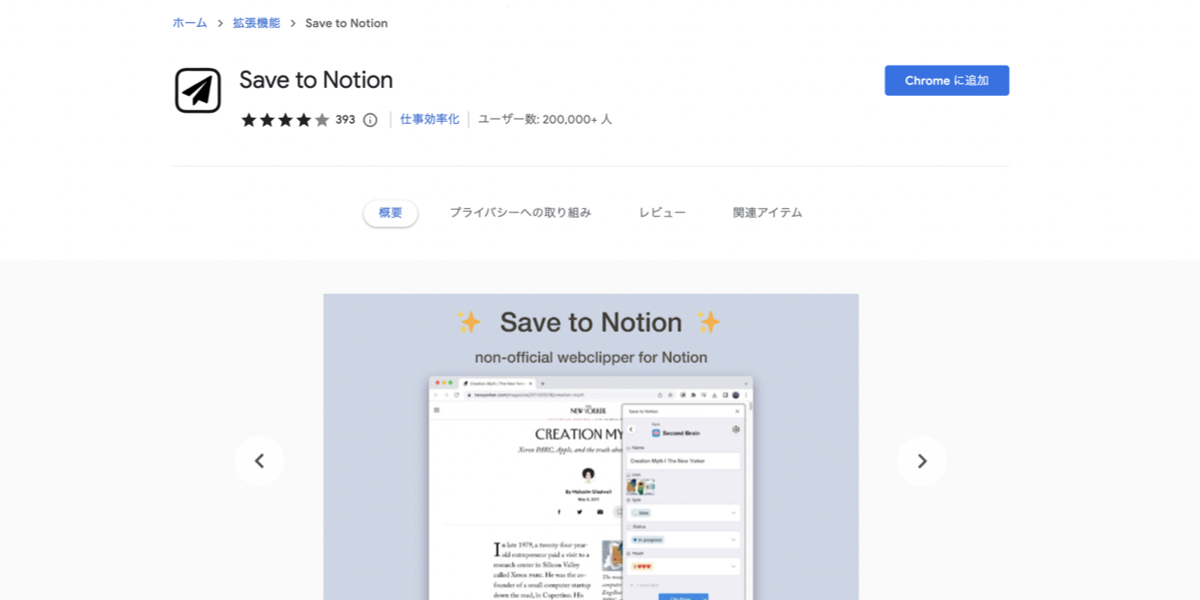 「Save to Notion」は、WebページをクリップできるChrome拡張機能です。閲覧中のWebページのURLを保存するだけではなく、記事本文をそのままNotionに貼り付けることができるので、Webページの要約を作成したり、さらに情報を掘り下げたりしたい場合に活用できます。
「Save to Notion」は、WebページをクリップできるChrome拡張機能です。閲覧中のWebページのURLを保存するだけではなく、記事本文をそのままNotionに貼り付けることができるので、Webページの要約を作成したり、さらに情報を掘り下げたりしたい場合に活用できます。
他にも似たようなWebクリップツールはありますが、Save to NotionではNotionのデータベースの「プロパティ」をブラウザ上で設定できるため、クリップした内容のデータベース化にも向いている点で優れたツールです。
4. Notion AIで出力したアウトラインに肉付けし、一瞬でプレゼン資料を作成「Notion Slides」
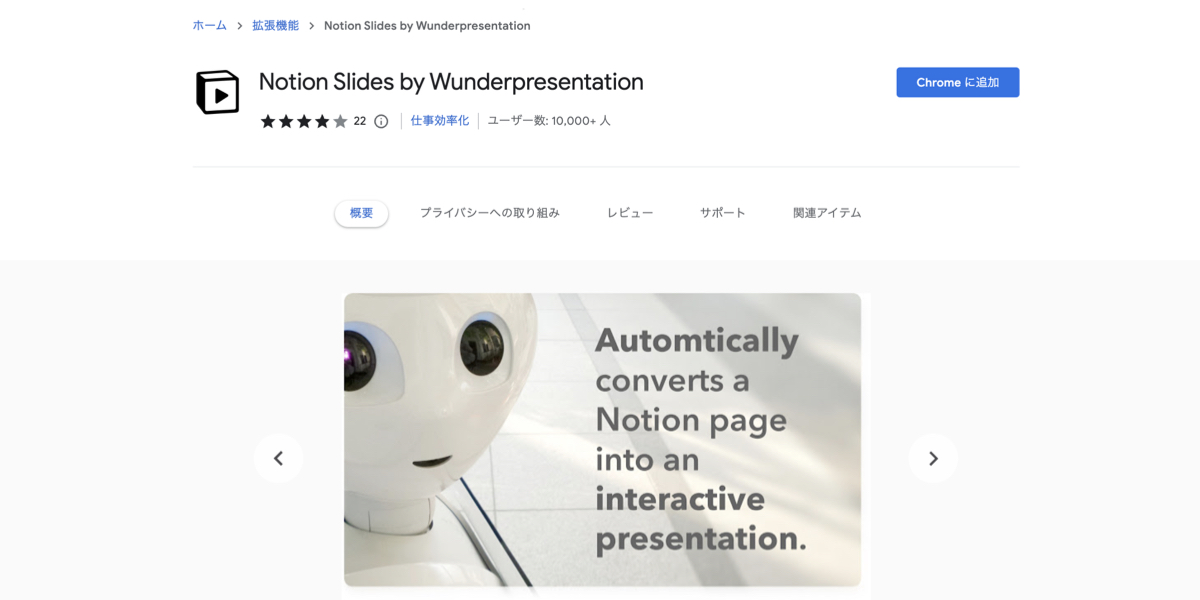 「Notion Slides」は、Notionページをスライドのように表示してくれるChrome拡張機能です。せっかくNotionで頭の中の情報を整理しても、そこから外部のツールを使ってプレゼン資料を作り直す…という作業は結構面倒ですよね。見た目やデザイン性にこだわれば尚更でしょう。
「Notion Slides」は、Notionページをスライドのように表示してくれるChrome拡張機能です。せっかくNotionで頭の中の情報を整理しても、そこから外部のツールを使ってプレゼン資料を作り直す…という作業は結構面倒ですよね。見た目やデザイン性にこだわれば尚更でしょう。
そこで、Notion Slidesを使えば、Notionに書き込んだテキスト情報をそのままスライド化することができます。Notion AIでスライドのアウトラインを作成してそのまま情報を肉付けすれば、プレゼン用の資料を一瞬で完成させることも可能です。ちょっとした社内プレゼンなどの際に活用したいツールです。
5. Notionを一瞬でWebサイト化!「super」
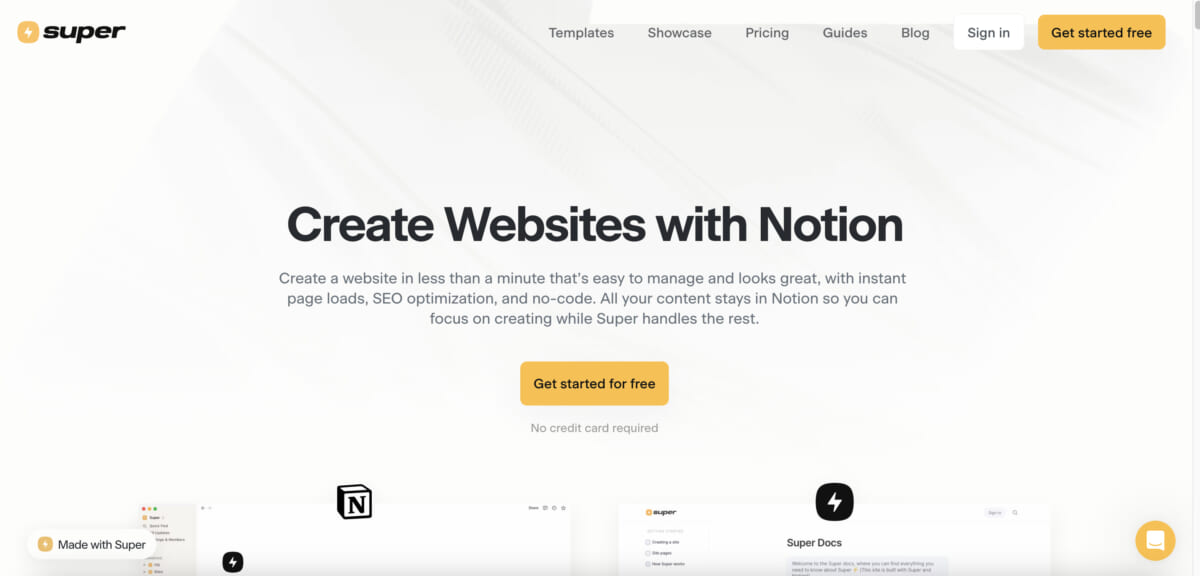 「super」はNotionのデータベースを元にWebサイトを制作してくれるツールです。サイト構造と同様にNotionでページを作成し、superと連携するだけで一瞬でWebサイト化してくれるという優れもの。Notion AIを活用すれば、各ページのコンテンツもすぐに作成できそうですね。
「super」はNotionのデータベースを元にWebサイトを制作してくれるツールです。サイト構造と同様にNotionでページを作成し、superと連携するだけで一瞬でWebサイト化してくれるという優れもの。Notion AIを活用すれば、各ページのコンテンツもすぐに作成できそうですね。
用意されているテンプレートが豊富で、デザイン性にこだわれるのも嬉しいポイント。CSSのカスタマイズも可能で、SEO対策も可能、独自ドメインも設定できるなど機能も充実しているため、簡単なWebサイト制作に最適です。
おわりに
以上、Notion AIについてお伝えしてきましたが、いかがでしたでしょうか。
AIツールを使う際の基本ではありますが、必ずしも正しい情報が出力されるとは限らないので鵜呑みにせず、「ファクトチェック」は必ず行うようにしてくださいね。
どのAIツールも使い方によって可能性は無限大なので、徐々に慣れながらご自身に合った活用方法を探してみてください。
▼プロンプトにこだわって、Notion AIをもっと使いこなしたい!という方はこちらの記事もぜひご覧ください。
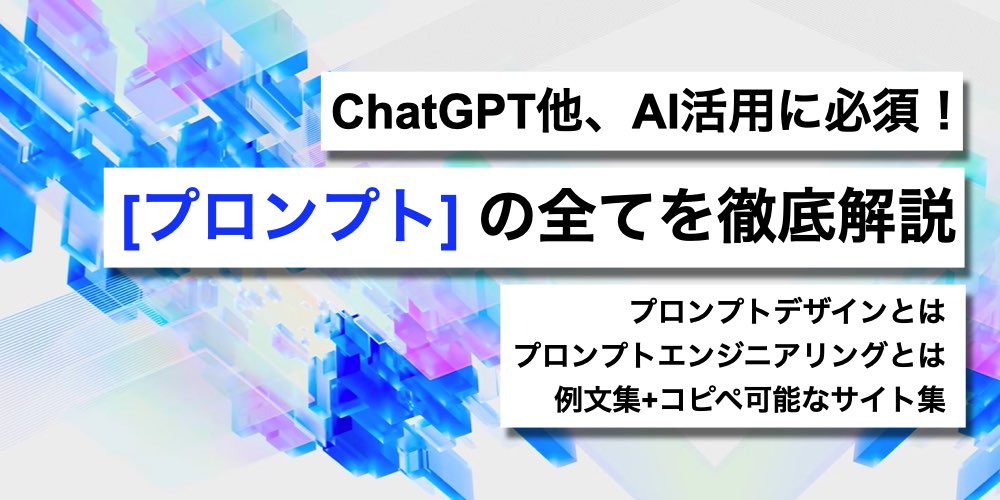 【例文集も】ChatGPTに「正しく命令」できてる? AI活用に必須の「プロンプト」の全てを徹底解説 – SELECK(セレック)
【例文集も】ChatGPTに「正しく命令」できてる? AI活用に必須の「プロンプト」の全てを徹底解説 – SELECK(セレック)
▼SELECKでは、Notionの使い方をレベル別(基礎編〜発展編)でご紹介しております。ぜひこちらも参考にしてみてください。